Je zou gefrustreerd moeten zijn om iOS-games te spelen met een klein scherm op de iPhone. Hoe speel ik iOS-spellen op Mac of pc met een groot scherm? Bovendien moet u mogelijk ook iOS-games op de computer opnemen en de video's met vrienden delen.

Speel en neem iOS-spellen op
Maar het is een gemakkelijke oplossing om iOS-games van hoge kwaliteit op pc of Mac te spelen. Naast de QuickTime kunt u ook een simulator gebruiken om de iOS-game-apps op de computer uit te voeren. Hier gaat het artikel enkele perfecte oplossingen introduceren voor het spelen of opnemen van iOS-games op de computer.
Wat betreft Mac-gebruikers, Snelle tijd zou een handig hulpmiddel moeten zijn om de iOS-game-app op Mac OSX uit te voeren. De pc-gebruikers hoeven vooraf alleen QuickTime voor Windows te installeren. Volg daarna het proces om iOS-spellen op Mac / pc uit te voeren.
Stap 1 Sluit de iPhone, iPad of iPod aan op uw computer met de originele USB-kabel. Daarna kunt u QuickTime op de computer starten.
Stap 2 Klik op "Bestand" in de menubalk in QuickTime Player. Daarna kunt u de "Nieuwe filmopname" kiezen om iOS-games op Mac te spelen of op te nemen.
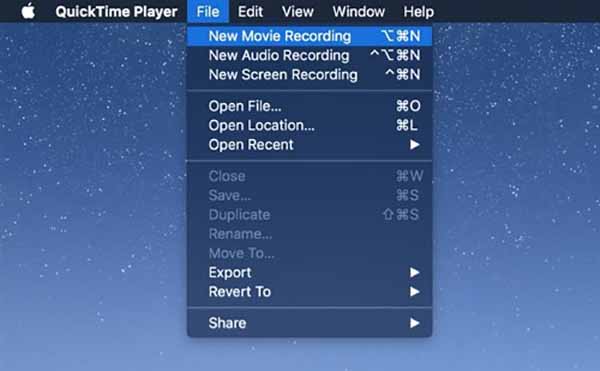
Stap 3 QuickTime Player begint uw iOS-spellen op het computerscherm te spiegelen. Je kunt je mobiele telefoon als controller gebruiken om iOS-games te spelen.
Ondertussen wordt de opname automatisch opgeslagen. Een ding dat u opvalt, is dat zodra uw QuickTime is gecrasht, de opname mogelijk verloren gaat. (Mogelijk moet u herstel niet-opgeslagen QuickTime-opname hier.)
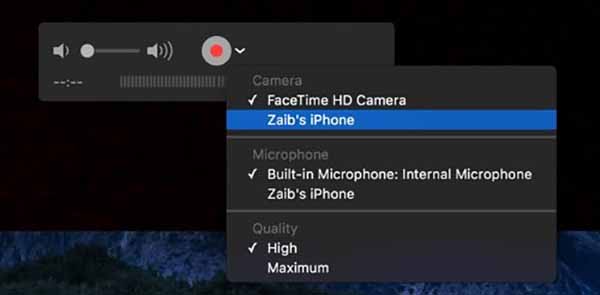
Wil je een iOS-gameplay-video opnemen en deze met anderen delen? Als je graag geniet van iOS-games op je computer met een groot scherm, moet je weten hoe je iOS-games op de computer kunt opnemen. Aiseesoft Scherm opnemer moet een veelzijdige schermrecorder zijn wanneer u een iOS-game op pc / Mac speelt.
Stap 1 Download de nieuwste versie van Aiseesoft Screen Recorder. Nadat u het programma hebt geïnstalleerd en gestart, kunt u iOS-games opnemen op een Windows-pc.

Stap 2 Kies de optie "Videorecorder" om in volledig scherm, aangepaste regio of vooraf ingestelde regio op te nemen voor het opnemen van iOS-games. Met Aiseesoft Screen Recorder kunt u aangepaste vensters voor iPhone of iPad maken.

Stap 3 Schakel "Systeemgeluid" in en schakel "Microfoon" uit om alleen systeemaudio op te nemen. Daarna moet je de parameters voor de audio aanpassen om iOS-games met een hogere kwaliteit op te nemen.
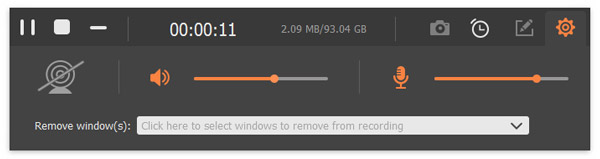
Stap 4 Klik op de rode "REC" -knop aan de rechterkant om te beginnen met opnemen. Tijdens de opname kunt u naar wens tekeningen maken of annotaties toevoegen. Na het opnemen van iOS-games op de computer, kunt u een voorbeeld van de video bekijken om op de computer op te slaan of te delen op de website van de sociale media.
Stap 1 Na het downloaden van Screen Recorder op je computer, installeer het. Voordat u uw iOS-spellen op de computer opneemt, moet u op de derde knop klikken om het opnamegebied in te stellen. U kunt naar wens volledig scherm, een vast gebied of een aangepast gebied opnemen.
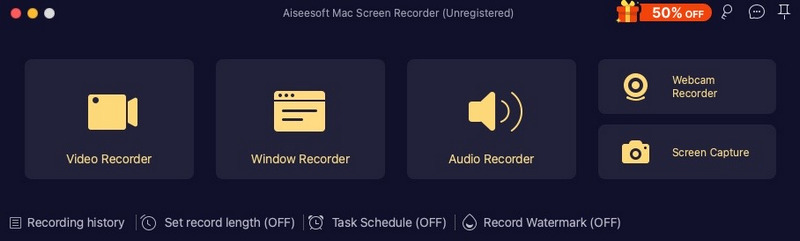
Stap 2 Stel de audio in. Klik op de eerste knop om uw audio in het juiste volume in te stellen om het beste resultaat voor opname te krijgen. Je kunt onderweg audiobestanden opnemen voor iOS-games op Mac.
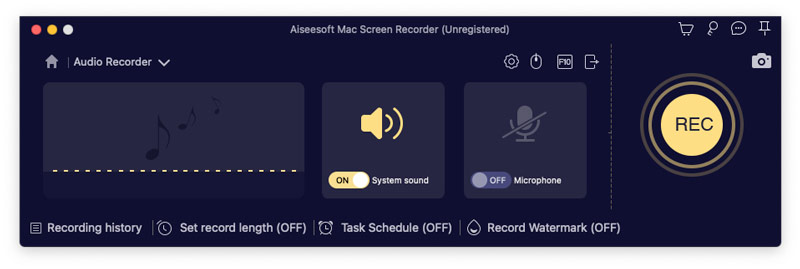
Stap 3 Klik op de knop "REC" om uw opname te starten. Zodra alles klaar is, kunt u op de knop "Stoppen" klikken om te stoppen. Voordat u uw opname opslaat, kunt u er een voorbeeld van bekijken om ervoor te zorgen dat alles goed presteert.
De beste manier om favoriete iOS-game-apps op pc / Mac uit te voeren, is met behulp van een emulator. De iOS-emulator heeft geen apart apparaat nodig om je applicaties of websites te testen, wat veel tijd kan besparen. Het biedt een iDevice-ervaring voor pc-gebruikers waarmee ze kunnen genieten van iOS-functies op hun desktopmachines. Het artikel raadt 5 iOS-emulators aan om iOS Games-apps op pc of Mac uit te voeren.
MobiOne-studio is een op Windows gebaseerde iOS-emulator om iOS-spellen op de computer te spelen en platformonafhankelijke mobiele apps te maken voor de iOS- en Android-platforms.
VOORDELEN
NADELEN
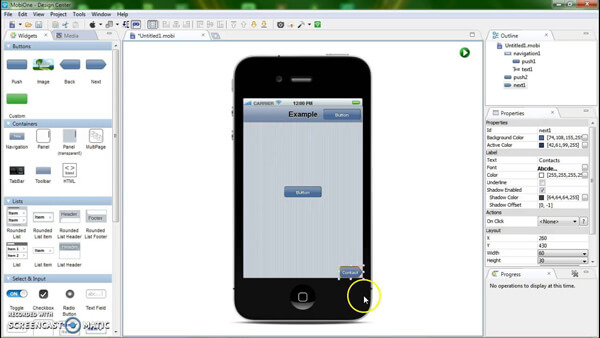
iPadian is een gebruiksvriendelijke iOS-emulator die het uiterlijk of de basisfuncties van een Apple-apparaat nabootst. Je kunt geweldige gevoelens van een iPad op een Windows-desktop krijgen.
VOORDELEN
NADELEN
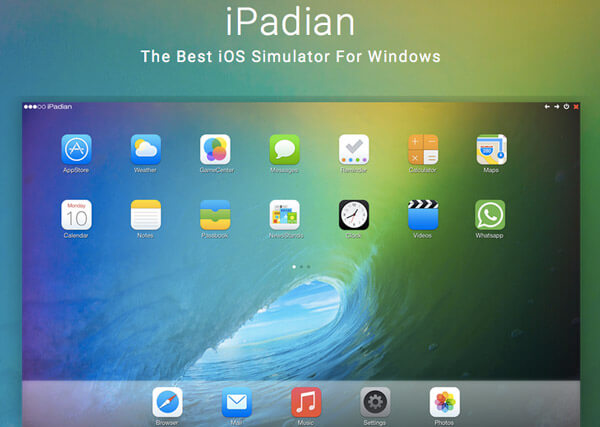
iPhone-simulator stelt u in staat om een iPhone te repliceren om alle games die u erop wilt spelen te spelen. Je kunt met de interface spelen en standaardtoepassingen uitproberen die standaard op de iPhone worden geleverd.
VOORDELEN
NADELEN
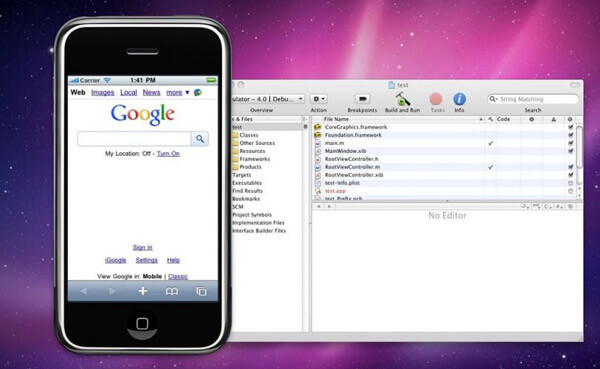
Smartface wordt voornamelijk gebruikt voor professionele gebruikers. Als je het wilt kopen, beginnen de kosten van een iOS-emulator vanaf $ 99. Het heeft nog steeds een gratis versie om het uit te testen voordat je een iOS-emulator koopt.
VOORDELEN
NADELEN
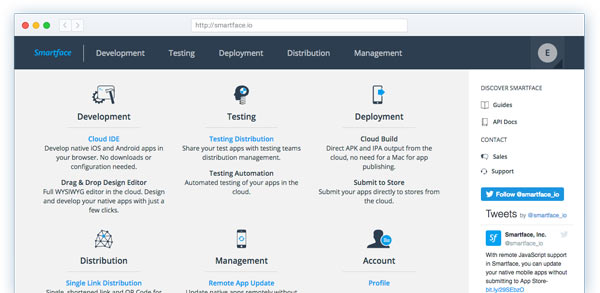
Lucht iPhone is een Adobe AIR-toepassing waarmee u de grafische gebruikersinterface van de iPhone kunt reproduceren. Met deze emulator kun je je iOS-spellen op je computer spelen.
VOORDELEN
NADELEN

Mis het niet: Top 10 beste Mac-spellen met positieve recensies
Als je iOS-games op Mac of pc met een groot scherm wilt spelen, kun je de hierboven genoemde methoden gebruiken. Als je iOS-gameplay-video's op de computer wilt opnemen, is Aiseesoft Screen Recorder een goede en betrouwbare keuze. Als je een andere vraag hebt over het spelen en opnemen van iOS-games, kun je meer gedetailleerde informatie in het artikel delen.